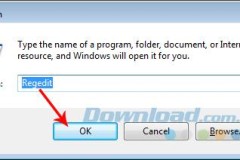Phần mềm giả lập Android phổ biến nhất hiện nay chính thức nâng cấp lên phiên bản BlueStacks 4, cải thiện đáng kể hiệu năng giúp chạy mượt mà hơn. Nếu đang chơi những tựa game HOT nhất hiện nay như PUBG Mobile, Fortnite Mobile trên PC thì còn chần chừ gì nữa hãy nâng cấp BlueStacks 4 ngay bạn nhé!
BlueStacks 4 cải thiện giao diện người dùng đơn giản hơn, đề xuất tìm kiếm, hỗ trợ cho nhiều phiên bản của cùng một trò chơi, nhiều ngôn ngữ hơn và các tính năng key-mapping mới. Quá trình cài đặt BlueStacks 4 diễn ra khá nhanh chóng, mời các bạn cùng theo dõi bài viết dưới đây để biết cách thực hiện:
Hướng dẫn cài đặt BlueStacks 4 chi tiết nhất
Bước 1: Tải BlueStacks 4 về máy tính, rồi nhấn đúp chuột vào file cài đặt. Giao diện cài đặt BlueStacks 4 xuất hiện, nhấn vào nút Install Now để bắt đầu quá trình cài đặt BlueStacks 4 vào máy tính.
Tải BlueStacks 4 | Tải BlueStacks 5 mới nhất

Bước 2: Quá trình cài đặt BlueStacks 4 diễn ra, quá trình này diễn ra hoàn toàn tự động, bạn chỉ cần ngồi đợi một lát cho tới khi hoàn thành là xong.
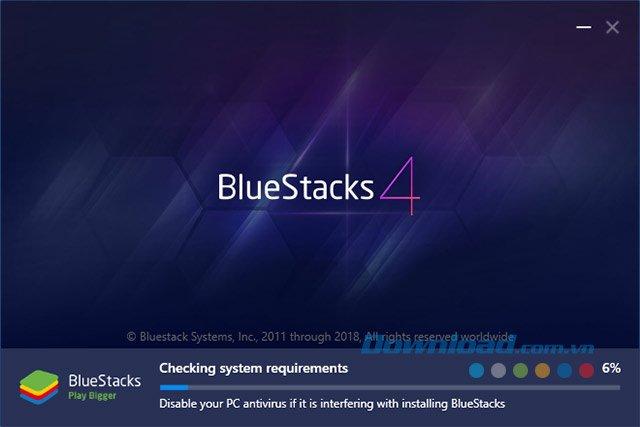
Bước 3: Quá trình cài đặt BlueStacks 4 kết thúc, nhấn vào nút Complete để hoàn thành.
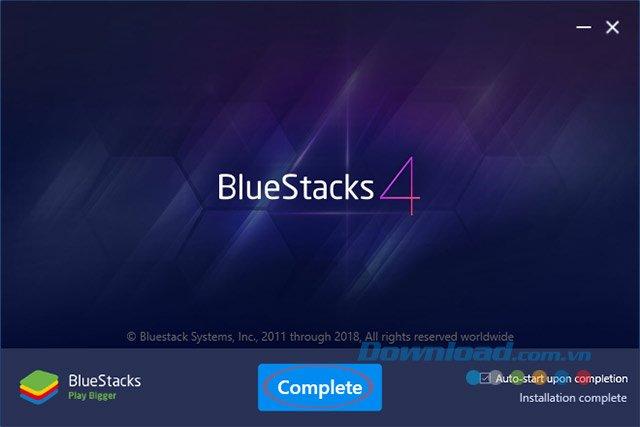
Bước 4: Trong lần đầu tiên sử dụng BlueStacks 4, bạn phải chờ phần mềm load dữ liệu, quá trình này cũng mất tầm vài phút thôi.
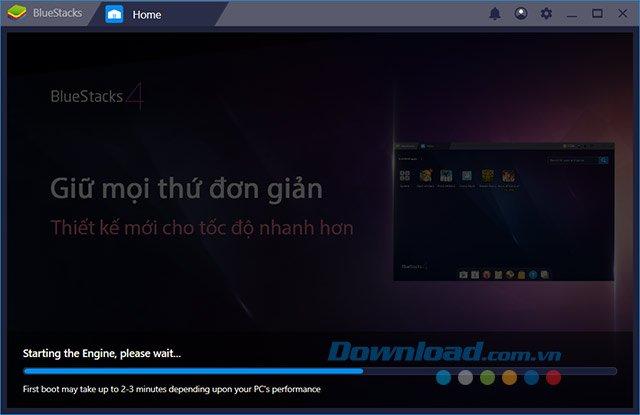
Bước 5: Giao diện Welcom xuất hiện, nhấn vào mũi tên xổ xuống bên cạnh English (United States) để lựa chọn ngôn ngữ cài đặt BlueStacks 4. Sau đó nhấn vào Let's Go.
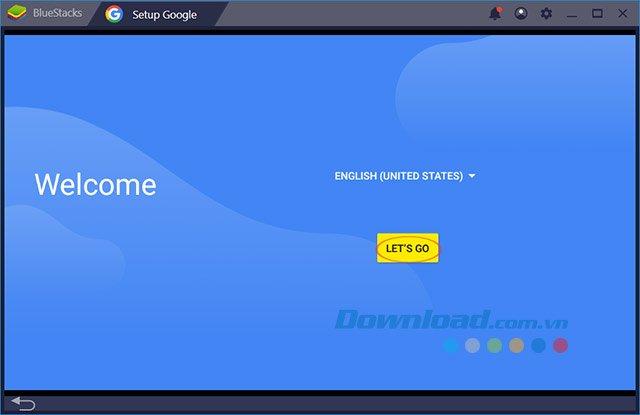
Bước 6: Tiến hành đăng nhập bằng tài khoản Google, nhập tên tài khoản của bạn vào ô Email or phone, rồi nhấn Next.

Bước 7: Nhập mật khẩu vào ô Enter your password, rồi nhấn Next.
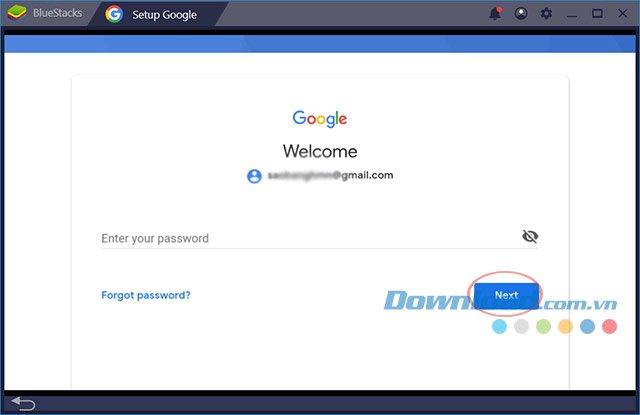
Bước 8: Bây giờ tới bước xác nhận số điện thoại bạn đang sử dụng, nếu không muốn có thể nhấn Skip để bỏ qua.
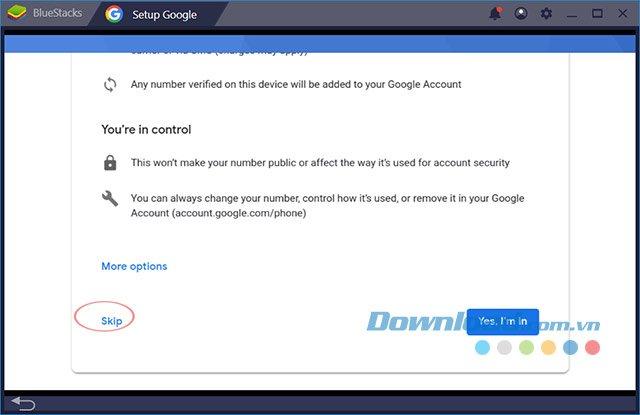
Bước 9: Tiếp tục nhấn vào I Agree để đồng ý với các điều khoản sử dụng mà Google đưa ra.
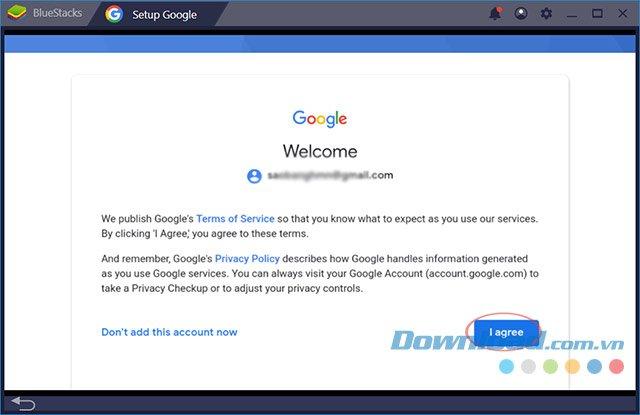
Bước 10: Giao diện chính của BlueStacks 4 xuất hiện, bạn có thể tìm kiếm game, ứng dụng Android yêu thích để trải nghiệm ngay trên máy tính.
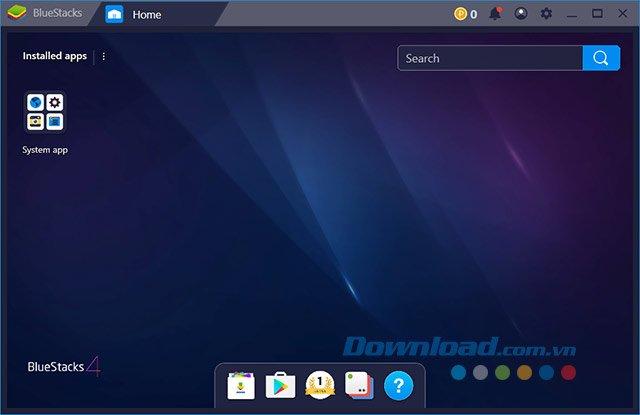
Bước 11: Sau khi tìm kiếm được game, ứng dụng Android yêu thích, chỉ cần nhấn vào Install để bắt đầu quá trình cài đặt game, ứng dụng đó là thoải mái trải nghiệm ngay trên máy tính.
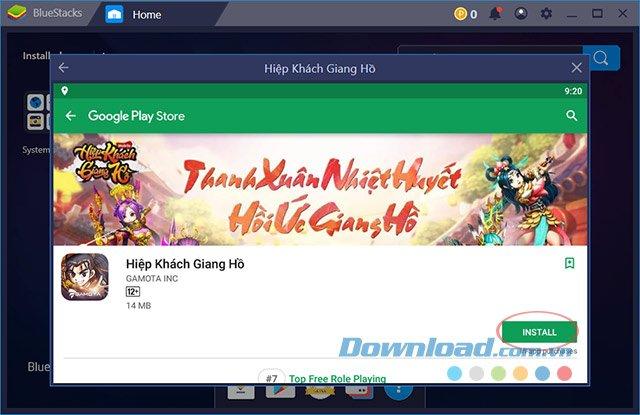
Nếu là người đam mê game Android, thì hãy cài đặt BlueStacks 4 ngay để trải nghiệm cảm giác chơi game mượt mà chưa từng thấy. Còn nếu máy tính của bạn không đủ cấu hình cài đặt BlueStacks 4 có thể trải nghiệm một số giả lập Android cũng phổ biến không kém khác như Droid4X hay Nox APP Player.
Chúc các bạn thực hiện thành công!